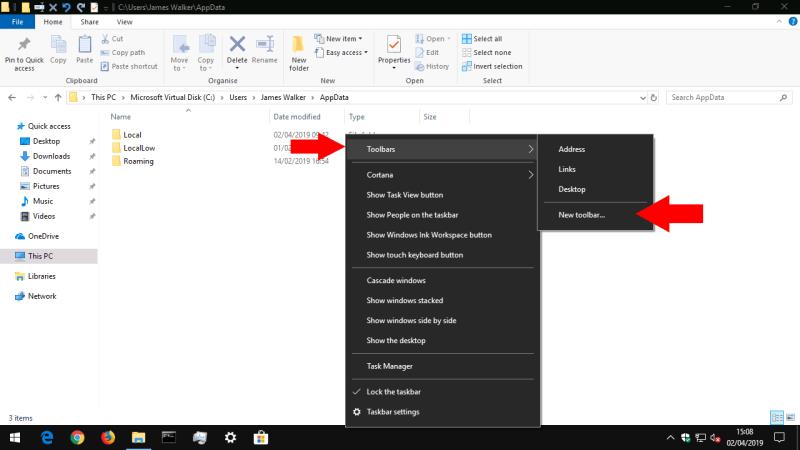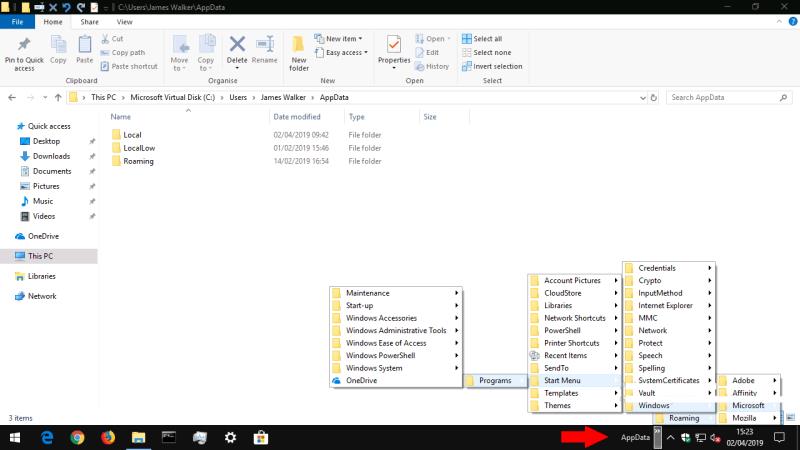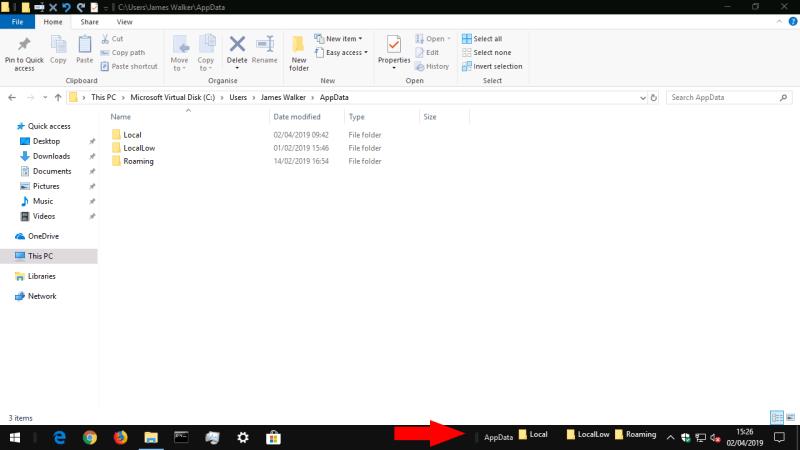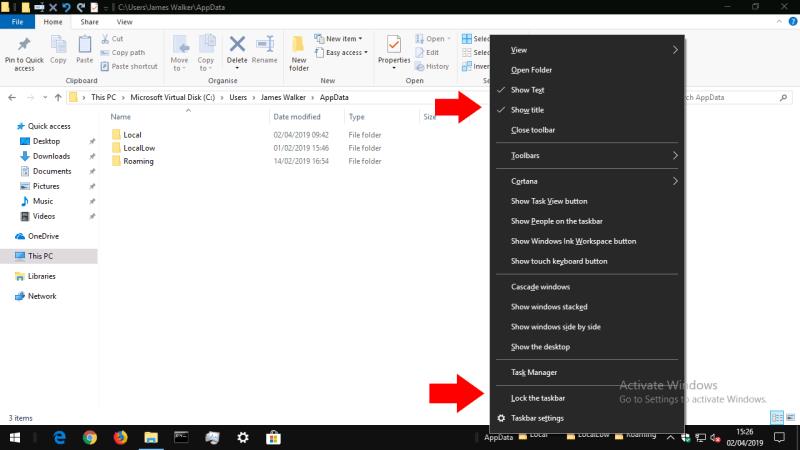Če želite v opravilni vrstici ustvariti orodno vrstico mape:
Z desno tipko miške kliknite opravilno vrstico.
Kliknite Orodne vrstice > Nova orodna vrstica.
Z izbirnikom datotek izberite mapo, za katero želite ustvariti orodno vrstico.
Opravilna vrstica sistema Windows 10 se uporablja predvsem za zagon in preklapljanje med aplikacijami. Dodate lahko tudi svoje orodne vrstice, ki vam omogočajo dostop do vsebine katere koli mape na vašem računalniku. Če pogosto odpirate datoteke v določeni mapi, lahko z dodajanjem orodne vrstice v opravilni vrstici zmanjšate število klikov, potrebnih za iskanje vaše vsebine.
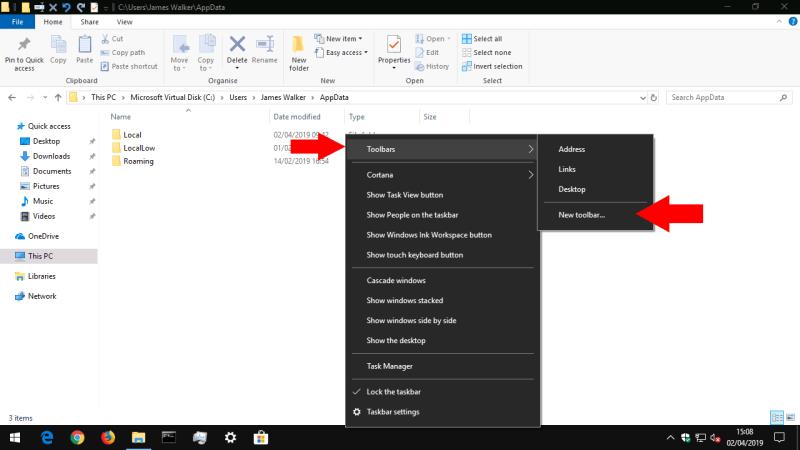
Orodne vrstice se ustvarijo tako, da z desno miškino tipko kliknete opravilno vrstico in premaknete miškin kazalec nad »Orodne vrstice« v meniju, ki se prikaže. Tukaj boste videli tri privzete orodne vrstice, ki jih lahko dodate z enim klikom. Povezave in namizje kažejo na svoje mape v imeniku vašega uporabniškega profila, medtem ko Address omogoča vnos URL-ja neposredno v opravilni vrstici. Vnesite URL in pritisnite Enter, da se odpre v privzetem brskalniku.
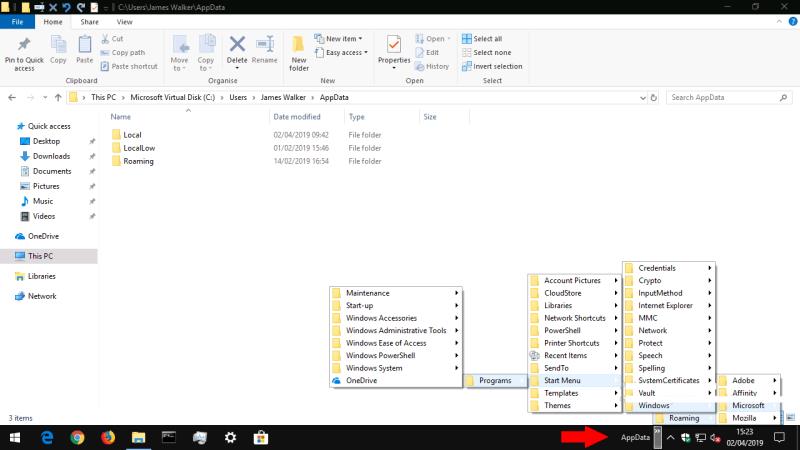
Če želite ustvariti lastno orodno vrstico, kliknite "Nova orodna vrstica ..." v meniju orodnih vrstic. Z izbirnikom datotek izberite mapo v računalniku. Ko pritisnete "V redu", bo orodna vrstica dodana v opravilno vrstico. Kliknite ikono ">>" poleg njenega imena, da si ogledate trenutno vsebino mape, na katero kaže.
Kadar koli dodate ali odstranite datoteke ali mape v imeniku, se posodobi tudi vsebina orodne vrstice opravilne vrstice. To vam omogoča priročen način za dostop do datotek v pogosto uporabljenih mapah, ne da bi morali odpreti File Explorer in prečkati strukturo imenikov.
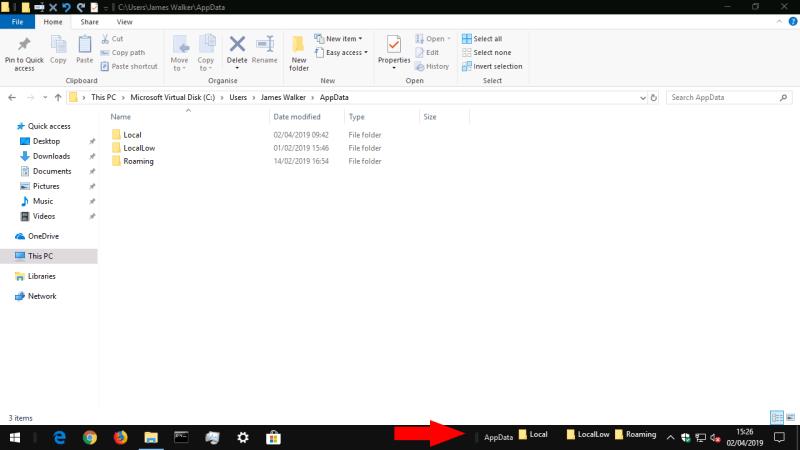
Ko dodate orodno vrstico, jo lahko prilagodite tako, da izberete, da prikažete ali skrijete njeno ikono in oznako. Z desno tipko miške kliknite opravilno vrstico in počistite možnost »Zakleni opravilno vrstico«. Nato lahko z desno tipko miške kliknete orodno vrstico in preklopite možnosti »Pokaži besedilo«/»Pokaži naslov«. Ko je opravilna vrstica odklenjena, lahko orodne vrstice tudi preuredite tako, da jih povlečete. Za razširitev širine lahko uporabite ročaje poleg imena orodne vrstice, kar bo njeno vsebino postavilo neposredno v opravilno vrstico.
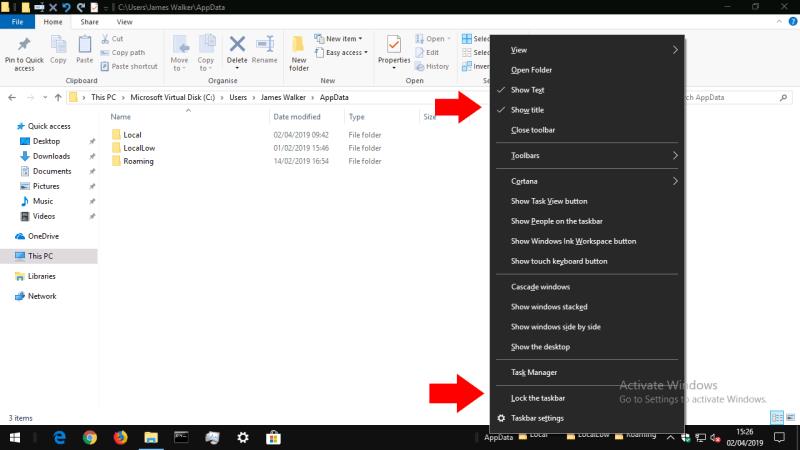
Ko končate s prilagajanjem, ne pozabite znova zakleniti opravilne vrstice z možnostjo »Zakleni opravilno vrstico«. To bo preprečilo kakršno koli nenamerno prestavljanje predmetov v prihodnje. Ko morate odstraniti orodno vrstico, jo kliknite z desno tipko miške in pritisnite "Zapri orodno vrstico".